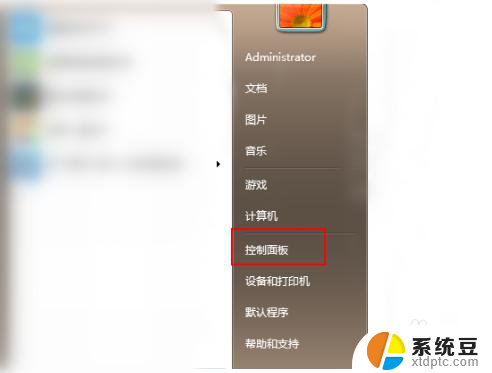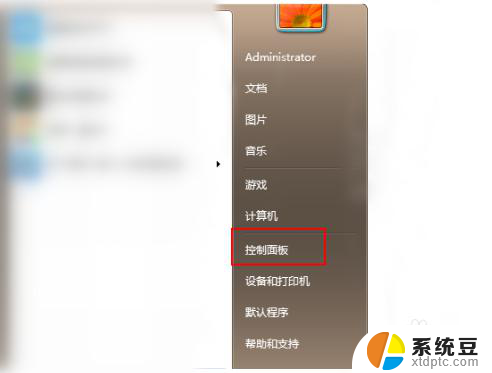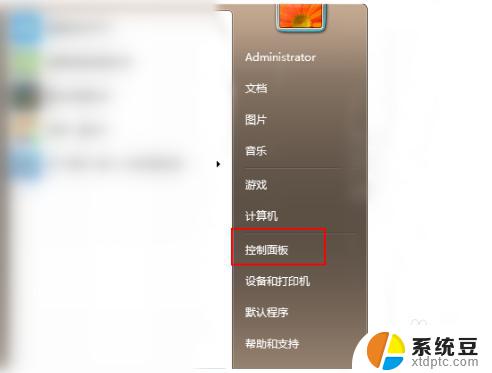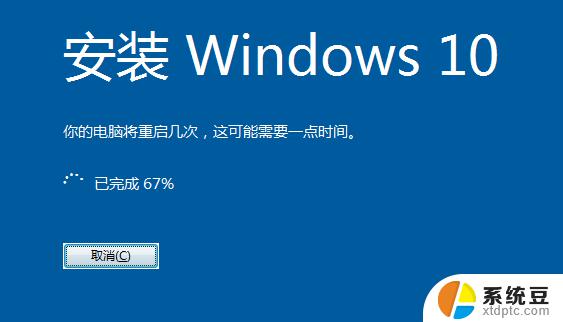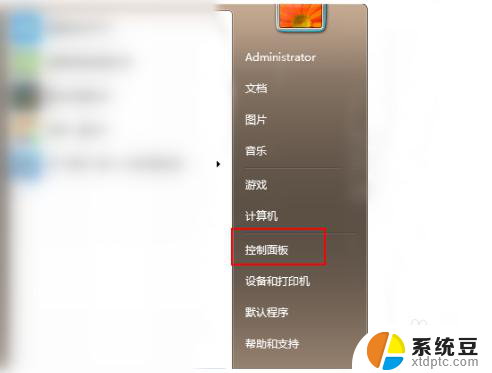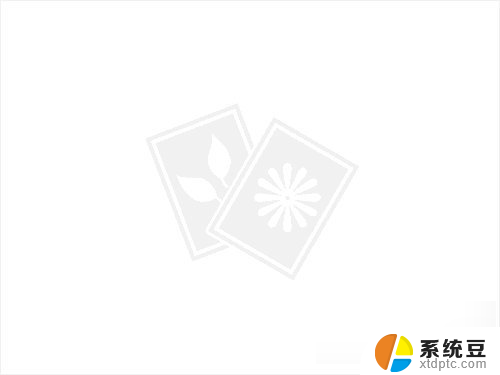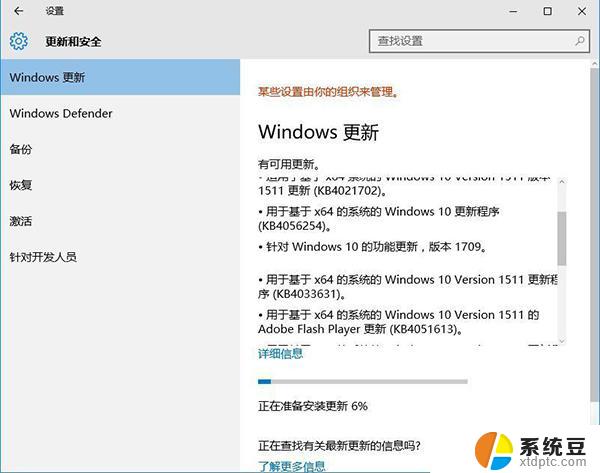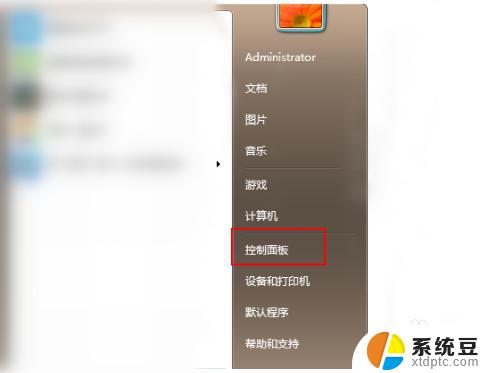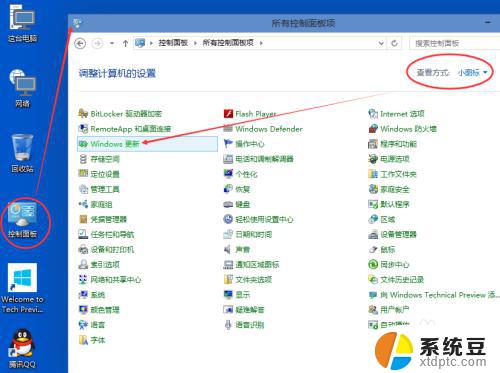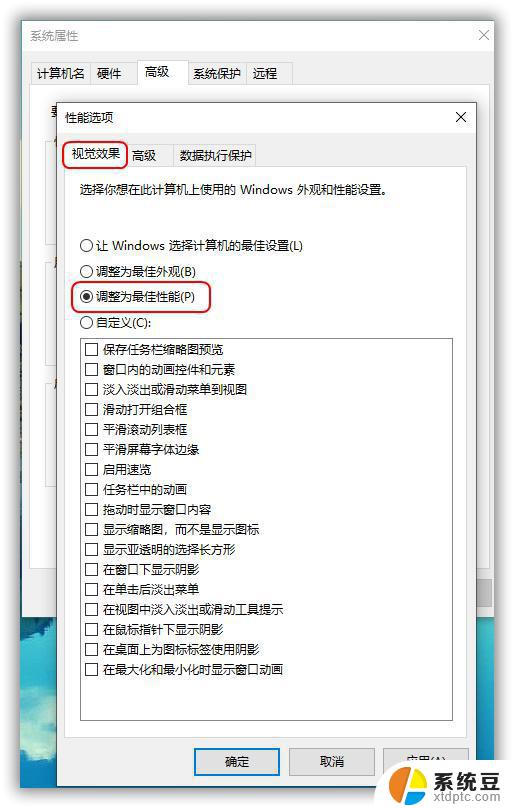w7如何升级win10系统教程 免费升级Win7到Win10的步骤
更新时间:2023-09-13 12:44:17作者:xtliu
w7如何升级win10系统教程,Windows 7是一款备受欢迎的操作系统,然而随着时间的推移,它的功能和安全性逐渐变得陈旧,为了跟上时代的步伐,许多用户开始考虑将其升级到最新的Windows 10系统。幸运的是微软为用户提供了免费升级的机会,只需按照一些简单的步骤操作即可完成。在本文中我们将详细介绍如何升级Windows 7到Windows 10的步骤,让您轻松拥有更强大、更安全的操作系统。
步骤如下:
1.在windows7系统桌面左下角点击win7系统菜单图标,找到控制面板打开。
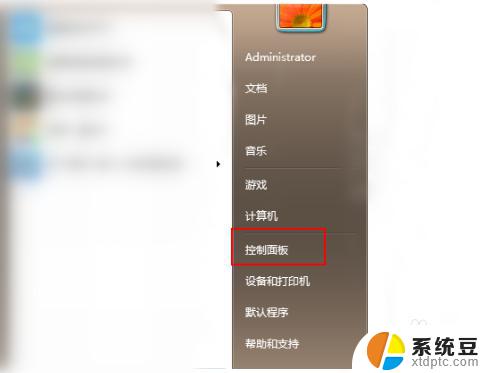
2.然后在控制面板中,找到系统和安全的选项,点击进入。
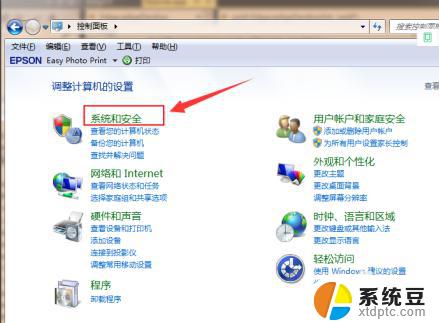
3.在列表中找到Windows Update,单击 检查更新。
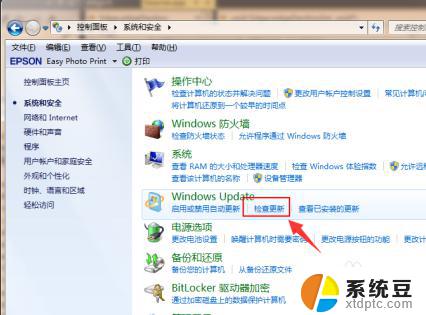
4.进入后可以看到有可用的升级提示,单击 安装。
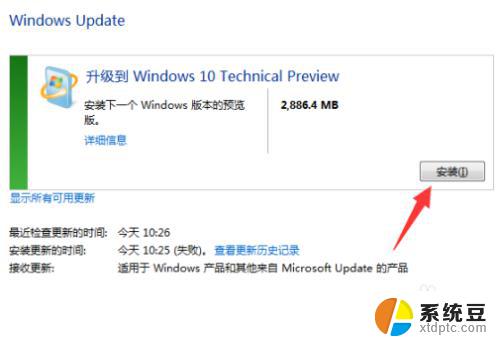
5.等待下载更新的安装包,接着自动安装升级到win10系统。
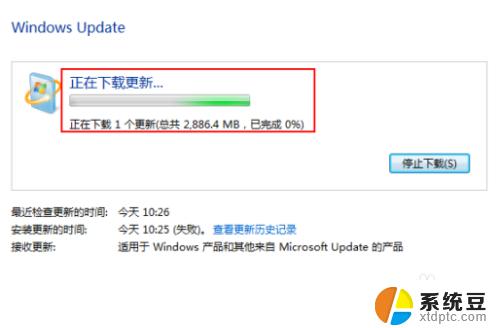
以上是如何升级Windows 10系统的w7教程的全部内容,如果有任何疑问,请参考本文提供的步骤进行操作,希望对您有所帮助。